Specificazione della posizione di rilegatura
È possibile specificare la posizione di rilegatura per la stampa di documenti.
|
NOTA
|
|
Questa funzione può essere utilizzata solo quando si seleziona una stampante Canon e la casella di controllo [Usa imp. di stampa di Editor] sulla scheda [Impost. di stampa] della Finestra Dettagli, nel comando sulla barra multifunzione o nel pulsante degli strumenti.
|
1.
Selezionare la posizione di rilegatura in [Impostazioni dettagliate di stampa] sulla scheda [Impost. di stampa] della Finestra Dettagli.
Oppure, selezionare [Posiz. rilegatura] sulla barra multifunzione > selezionare la posizione di rilegatura.
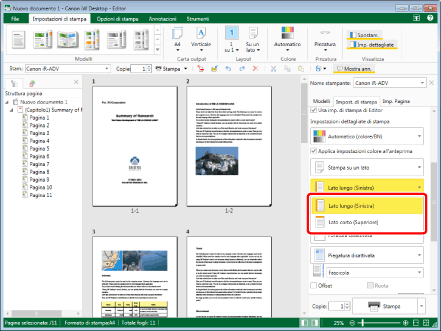
|
NOTA
|
|
Se la Finestra Dettagli non è visualizzata, vedere la seguente sezione.
Le impostazioni selezionabili per la posizione di rilegatura variano in base al tipo di stampante selezionato in [Stam.] e all'impostazione dell'orientamento carta per la stampa.
Se i comandi non vengono visualizzati sulla barra multifunzione di Desktop Editor, vedere la seguente procedura per visualizzarli.
Questa operazione può essere eseguita anche con i pulsanti degli strumenti. Se i pulsanti degli strumenti non sono visualizzati sulla barra degli strumenti di Desktop Editor, vedere la seguente sezione per visualizzarli.
|
2.
Fare clic su [Impostazioni margine di rilegatura] in [Impostazioni dettagliate di stampa] sulla scheda [Impost. di stampa] della Finestra Dettagli.
Oppure, fare clic su [M. ril.] sulla barra multifunzione.
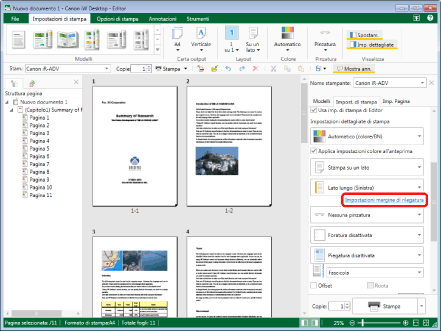
Viene visualizzato [Impostazioni margine di rilegatura].
|
NOTA
|
|
Se i comandi non vengono visualizzati sulla barra multifunzione di Desktop Editor, vedere la seguente procedura per visualizzarli.
Questa operazione può essere eseguita anche con i pulsanti degli strumenti. Se i pulsanti degli strumenti non sono visualizzati sulla barra degli strumenti di Desktop Editor, vedere la seguente sezione per visualizzarli.
|
3.
Modificare le impostazioni di rilegatura.
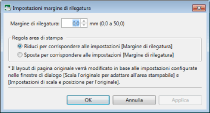
|
[Margine di rilegatura]
|
Imposta la larghezza della rilegatura.
|
|
[Regola area di stampa]
|
Consente di regolare l'area di stampa.
|
|
[Riduci per corrispondere alle impostazioni [Margine di rilegatura]]
|
Riduce l'area di stampa per adattarla alla larghezza impostata in [Margine di rilegatura].
|
|
[Sposta per corrispondere alle impostazioni [Margine di rilegatura]]
|
Sposta l'intero documento senza ridurlo, il base alla larghezza impostata in [Margine di rilegatura].
Pertanto, parti del documento potrebbero non essere stampante, a seconda del documento.
|
|
NOTA
|
|
Fare clic su [Applica] per controllare l'anteprima del documento nella Finestra Lavoro senza chiudere [Impostazioni margine di rilegatura].
Anche se si imposta una rilegatura, le impostazioni in [Scala l'originale all'area stampabile] e [Impostazioni di scala e posizione] vengono applicate al layout delle pagine originali.
|
4.
Fare clic su [OK].
La Finestra Lavoro viene aggiornata in base alle impostazioni.